-
七月25日
-
现在大部分网友都是通过宽带连接拨号上网,每次开机后都需要点“宽带连接”,再点连接来上网。很多网友觉得这样挺麻烦,有时候希望像网吧一样能直接打开电脑就能上网多好。其实只要设置一下,一样可以达到开机后就能直接上网的效果。
1、首先要固定IP地址,这样防止有些“猫”没有DHCP功能,导致“本地连接受限制或无连接”而开机后等待过多时间才能拨号上网。详细方法可以参考“如何固定本地连接IP地址的操作方法”(注意:如果没有出现此情况,此步可略去)
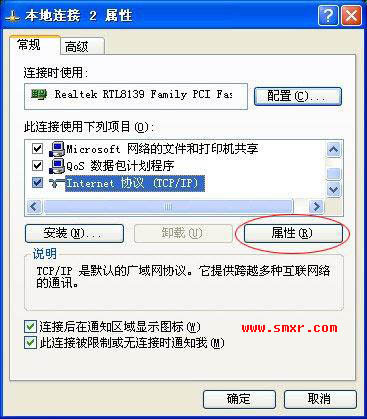
操作步骤:在桌面上的“网上邻居”单击右键 → “属性”→ 在“本地连接”上单击右键 → 属性 → 双击“Internet 协议(TCP/IP)” → 使用下面的IP地址 → 输入
例如:
IP 地址:. . . . . . . . . . . . : 192.168.1.161 (此处这样输入即可)
子网掩码: . . . . . . . . . . . : 255.255.255.0 (此处系统自动输入)
默认网关: . . . . . . . . . : 192.168.1.1 (此处这样输入即可)
首选DNS 服务器 . . . . . . . . : 202.96.134.133 (此处不知道的建议不要填)
备用DNS 服务器 . . . . . . . . : 202.96.128.166 (此处不知道的建议不要填)
2、保存“宽带连接”账号和密码。相信一般默认已经设置好了。(如下图)
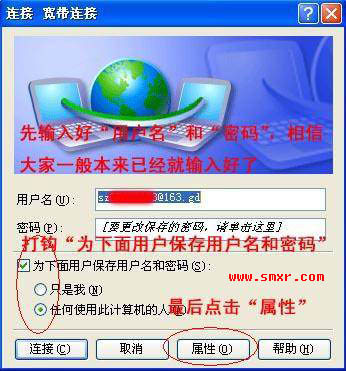
3、点击“宽带连接” → “属性” → 点击“选项” → 将“提示名称、密码和证书等”的钩出掉 → 点击“确定”。
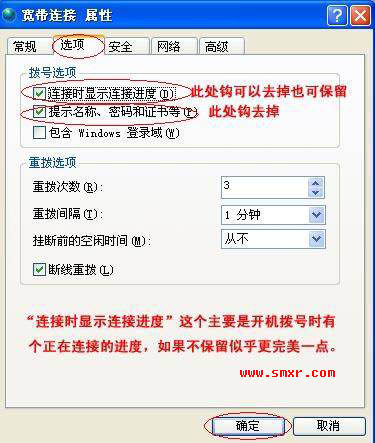
4、在“宽带连接”上单击右键点复制,然后点击“开始”菜单 → 程序 → 右击“启动” → 点击“打开所有用户” → 然后在空白地区单击右键粘贴即可。
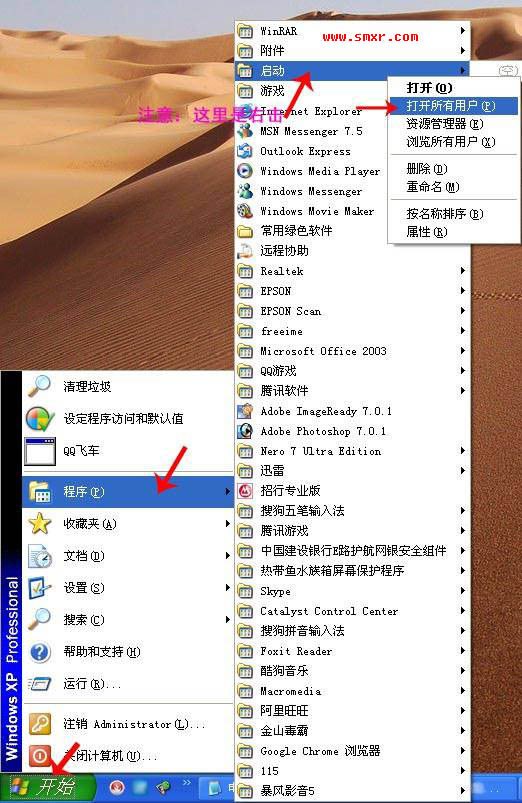
注意事项:
1、没有设置“用户名”和“密码”的用户,在输入“用户名”和“密码”后一定要先点连接试一下用户名和密码是否有输入错误。
2、如果想改回原来的状态,直接将启动中的“宽带连接”删除,然后将“宽带连接”属性改回原来设置即可。原创文章请注明转载自生命线电脑技术
本文地址:http://smxr.com/post/diannaokaijizidongbohao.html
- 评论:(1)
- 隐藏评论
【已有1位网友发表了看法】